
Gids
Windows tip: Netwerkstations integreren in Verkenner
van Martin Jud
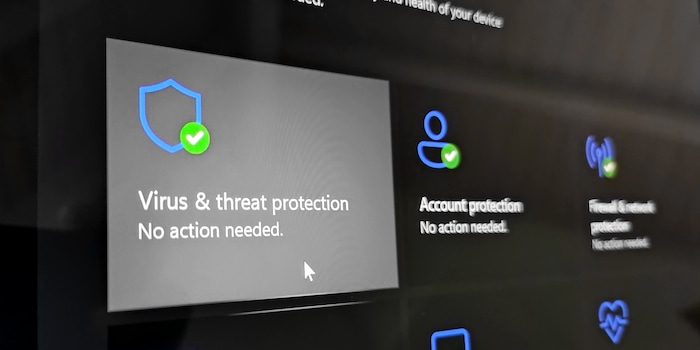
De meeste gebruikers zullen waarschijnlijk geen gebruik maken van deze Windows hack. Het gaat erom dat je bepaalde dingen uitsluit van het antivirusprogramma Microsoft Defender. Maar als je weet wat je doet, kan het heel handig zijn.
Als je Windows gebruikt, is het Microsoft Defender die je systeem beschermt tegen virussen, Trojaanse paarden, ransomware en potentieel ongewenste software. Tenminste, als je geen beschermingsprogramma van derden gebruikt. Deze hack gaat over hoe je bestanden, mappen of processen kunt uitsluiten van bescherming in Microsoft Defender.
Waarom zou je Defender überhaupt willen beperken? Er zijn echter enkele scenario's waarbij dit voor sommige gebruikers zinvol kan zijn:
Met uitzondering van het eerste voorbeeld vormt elk voorbeeld op zijn minst een indirect beveiligingsrisico. Daarom luidt de waarschuwing van Microsoft als volgt: "Een bestand of proces uitsluiten van antivirusscans kan je apparaat of gegevens kwetsbaarder maken. Wees er zeker van dat je dit wilt doen voordat je verder gaat."
Uiteindelijk moet je zelf beoordelen of een antivirusuitsluiting zinvol is en hoe riskant dit is voor je pc. Als je met vuur wilt spelen, ben je misschien beter af met een virtuele machine, maar dat hangt af van je plannen.
Om specifieke bestandstypen, bestanden, mappen (inclusief stations en netwerkstations) of processen uit te sluiten van de antivirusscan, ga je als volgt te werk:
1. Open Windows Beveiliging.
De snelste manier om daar te komen is door op het beveiligingspictogram in de taakbalk te klikken.
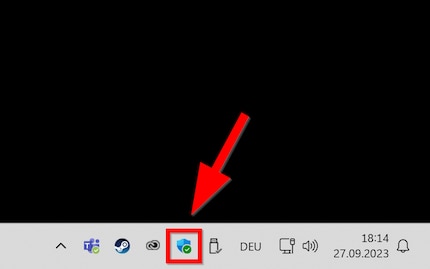
2. Klik op "Virus & bescherming tegen bedreigingen".
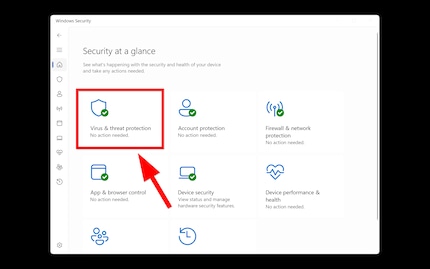
3. Klik op "Virus & bedreigingsbeschermingsinstellingen" en vervolgens op "Instellingen beheren".
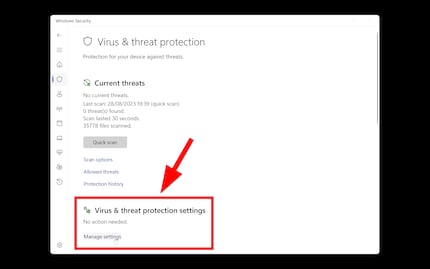
4. Scroll naar beneden naar het laatste item "Uitsluitingen" en klik op "Uitsluitingen toevoegen of verwijderen".
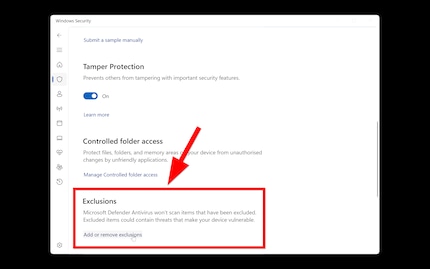
5. Bevestig de beveiligingsmelding die verschijnt met "Ja".
Windows zal vragen: "Wil je toestaan dat deze app wijzigingen aanbrengt op je apparaat?".
6. Klik op "+ Een uitsluiting toevoegen" en kies of je een "bestand", een "map", een "bestandstype" of een "proces" wilt uitsluiten.
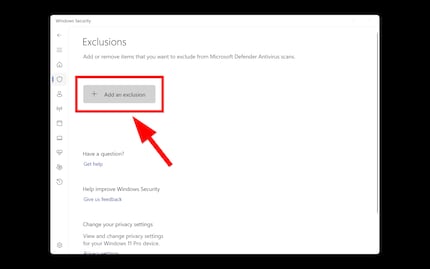
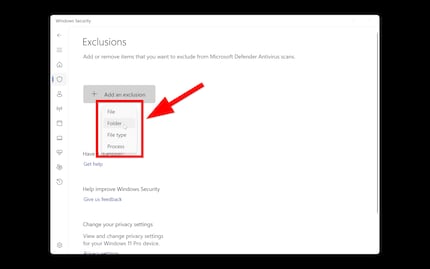
7. Selecteer het object dat je wilt uitsluiten.
Je kunt een bestand of map selecteren in een Explorer-venster. Als je een bestandstype wilt uitsluiten, moet je de bijbehorende extensie invoeren in een tekstveld. Hetzelfde geldt voor het proces, behalve dat je de naam moet invoeren.
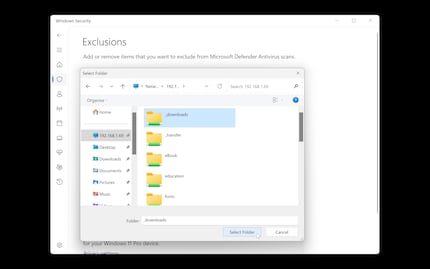
Let op: als je het station van een USB-stick uitsluit - laten we zeggen "D:" - dan zal elk ander station waaraan Windows deze letter toewijst in de toekomst ook worden uitgesloten.
Header afbeelding: Martin Jud
De dagelijkse kus van de muze stimuleert mijn creativiteit. Als ze me vergeet, probeer ik mijn creativiteit terug te winnen door te dromen, zodat het leven mijn dromen niet verslindt.
Praktische oplossingen voor alledaagse vragen over technologie, huishoudelijke trucjes en nog veel meer.
Alles tonen